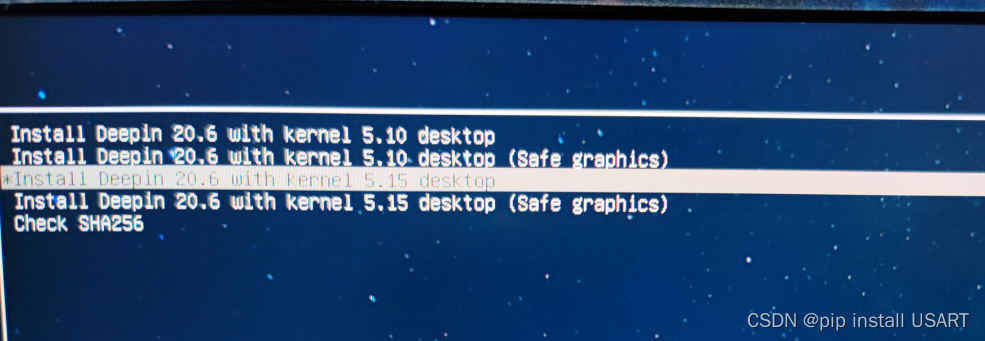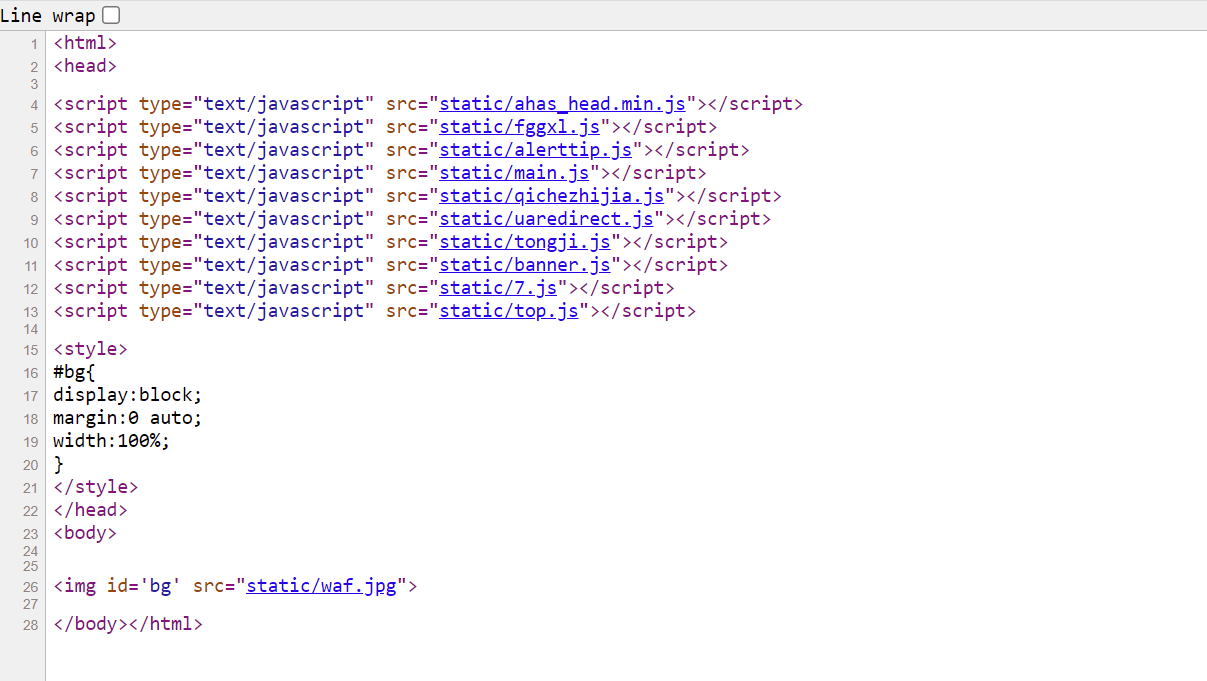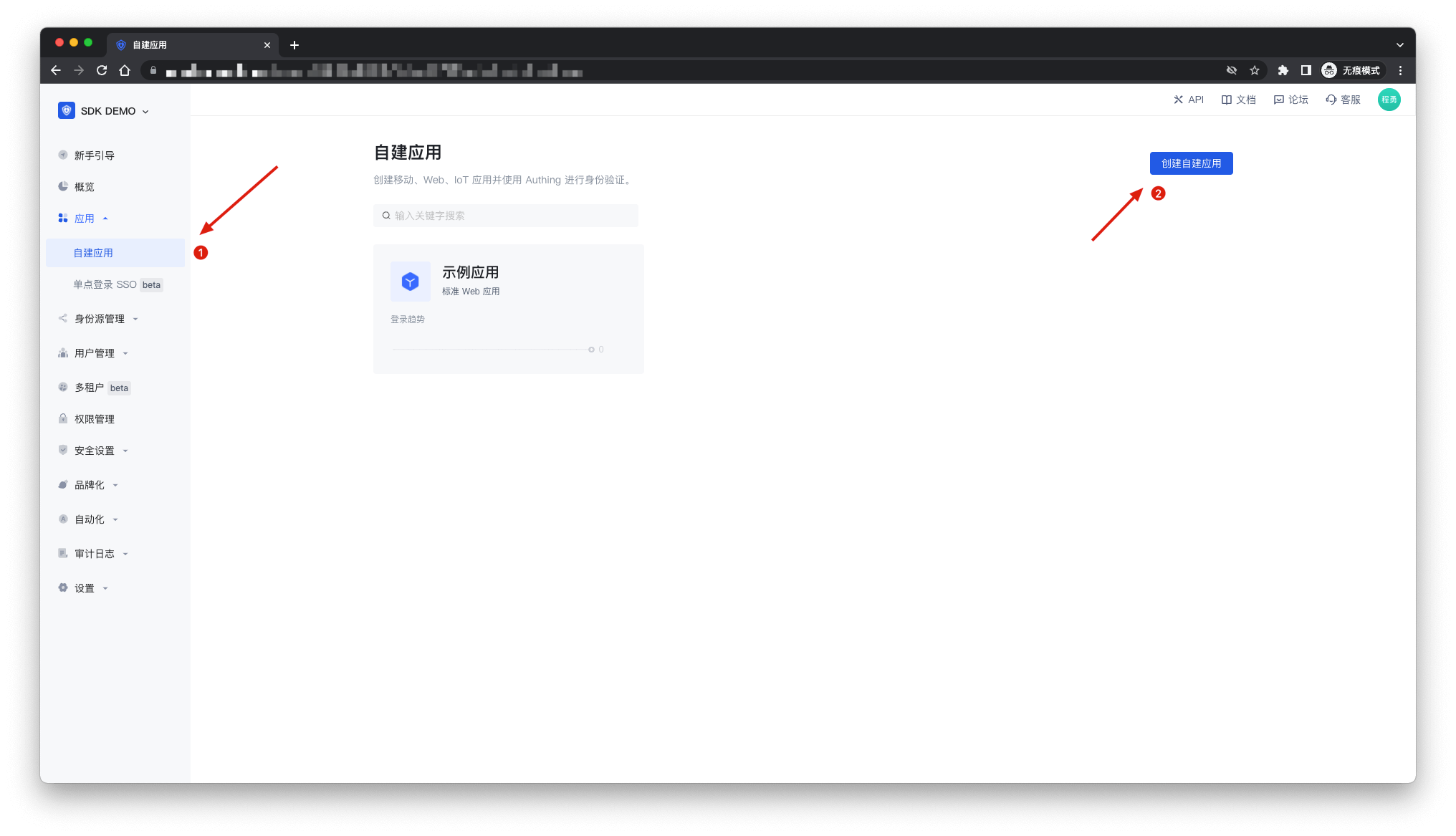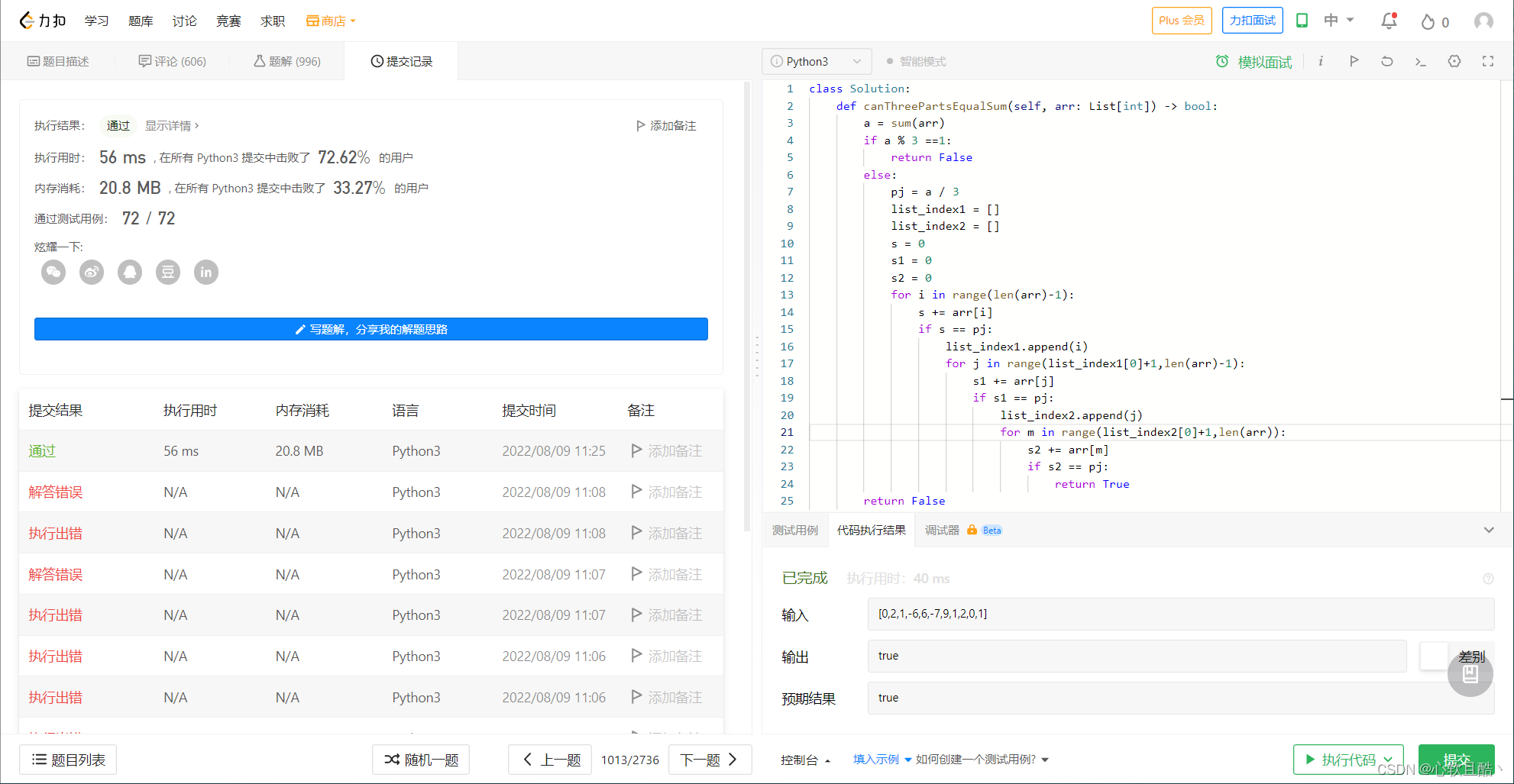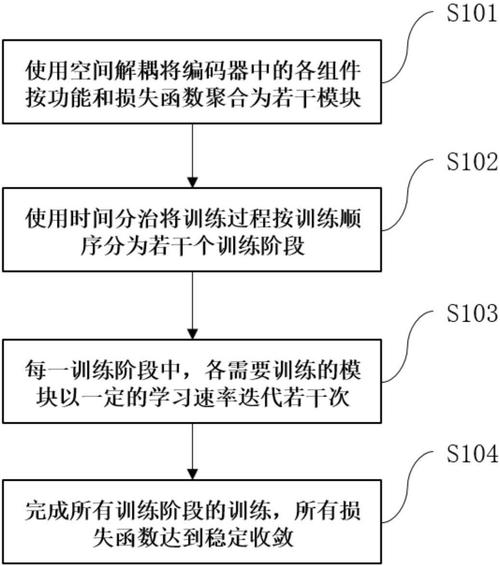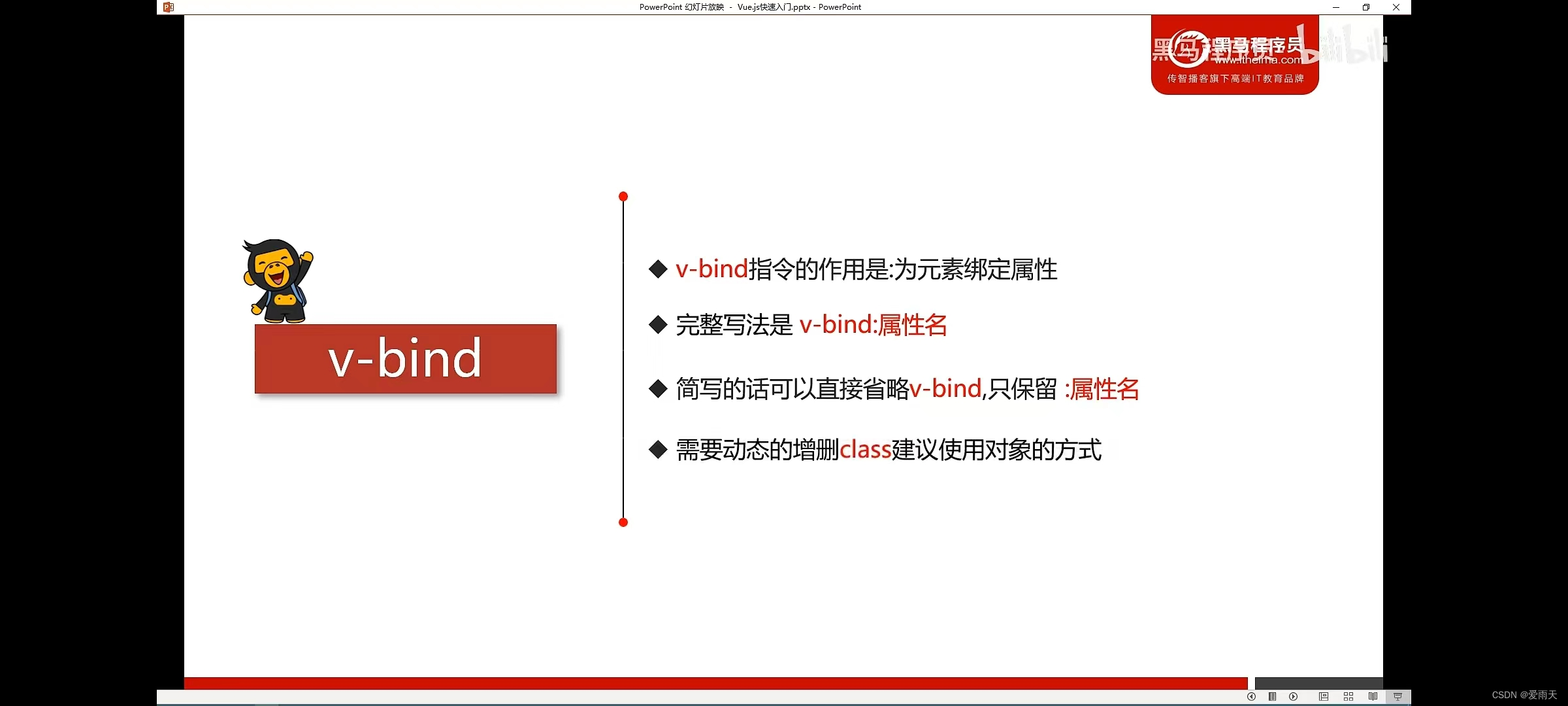当前位置:网站首页>自动化测试 RobotFramework安装以及使用教程
自动化测试 RobotFramework安装以及使用教程
2022-08-10 17:16:00 【一个小浪吴啊】
安装教程
安装python,基于已安装好的python3.9版本教程
大家百度安装一下就行啦
安装Robot Framework
Robot Framework是一个基于Python的,可扩展的关键字驱动的测试自动化框架,用于端到端验收测试和验收测试驱动开发(ATDD)。
官网下载地址:https://github.com/robotframework/robotframework/releases/
下载的是4.0.3版本的zip文件。解压缩zip文件后,在cmd命令行窗口解压出来的目录下

打开cmd命令窗口执行命令:python setup.py install
安装wxPython
wxPython是用于支持Python图形化界面的,安装它主要是用来运行RIDE的。
官方下载地址:https://pypi.org/project/wxPython/Cmd命令执行:pip install wxPython
安装robotframework-ride
RIDE是一个可视化界面工具,专用于编写测试用例。
官方下载地址:https://github.com/robotframework/RIDE/releases
下载的是2.0b2.dev3版本的(1.7.4.2版本不支持,会闪退,升级就可以了。但是在cmd上输入pip install --update robotframework-ride进行升级,升级失败报错)。推荐使用在cmd上输入以下命令下载。
命令:pip install -U https://github.com/robotframework/RIDE/archive/master.zip
查看安装结果:pip list命令

安装完成后桌面没有exe执行文件?
1、鼠标在空白桌面右击,新建,新建快捷方式,我命名为RIDE2、在弹出层填写D:\software\Python\python3.9.6\python.exe -c"from robotide import main; main()"注意:Python位置更改为自己的安装位置


使用教程
RF基本功能
RF基本功能-设置区介绍
项目 --》settings----》Document:添加用例说明
suit setup:执行此测试套件的前置操作,如初始化数据等。
suit TearDown:执行此测试套件结束后的操作,如恢复数据等。
Setup:执行用例的前置操作
Test TearDown:执行用例结束后的操作。
Force Tags:用例标签。(选择运行的标志 run--》Only run tests with these tags)
TimeOut:设置每一个测试案例的超时时间,超过这个时间就会失败,并停止案例运行
Template:测试模板,可以指定某个关键字为这个测试套件下所有TestCase的模板,这样所有的TestCase就只需要设置这个关键字的传入参数即可。
Arguments:传入参数(New User Keyword使用)
Return Value:返回值(New User Keyword使用)
RF基本功能-引用区
Add Library:加载测试库,主要是你python\Lib\site-packages里的测试库
Add Resource:加载资源,主要是你工程相关的资源文件
Add Variable:加载变量文件
RF基本功能-参数区
Add Scalar:定义变量
Add List:定义列表型变量
Add Dict:定义字典
RF基本功能-数据区
Add Metadata:元数据,作用是在report和log里显示定义好的内容,格式和document一样。(report-点击用例集-测试用例,可以看到,相当于对用例组的描述)
创建项目 new project ; Directory类型的

在项目中创建模块(它是测试用例的载体) New Directory


创建测试套件(New Suite)
注意:选择file类型
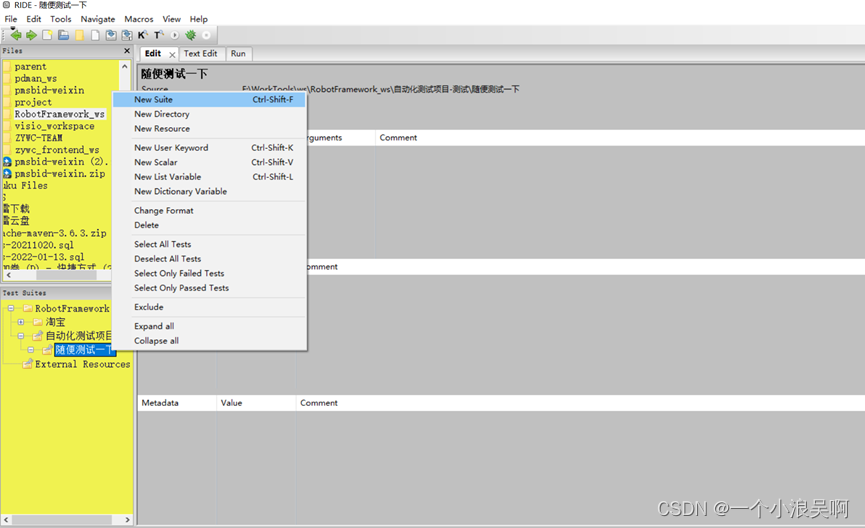
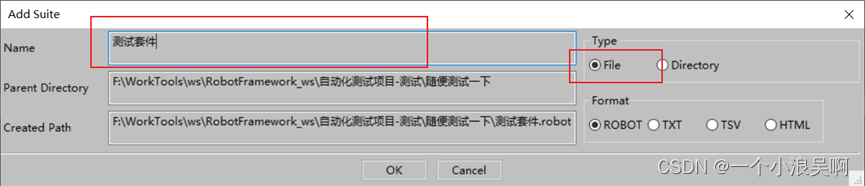
创建测试用例(New Test Case)
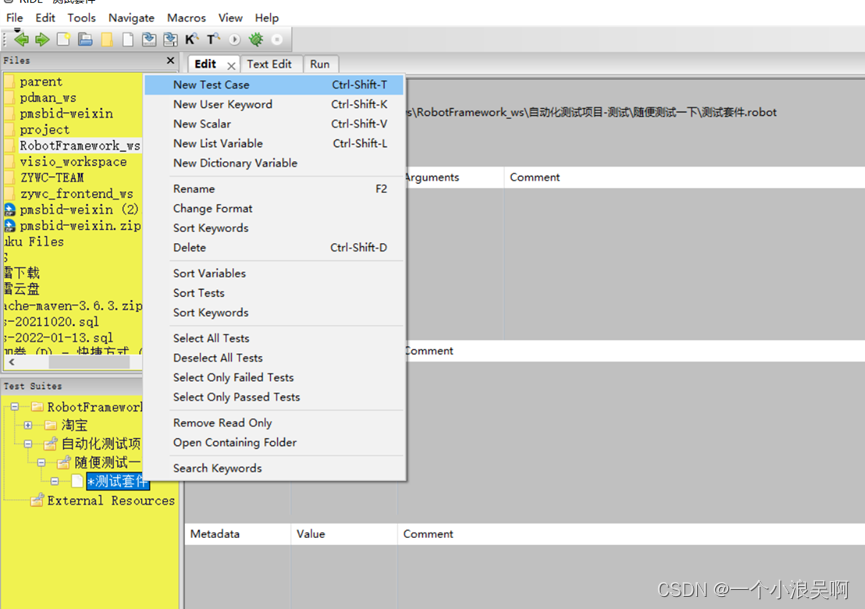

创建资源文件New Resource 自定义关键字的载体
注意:txt文件类型
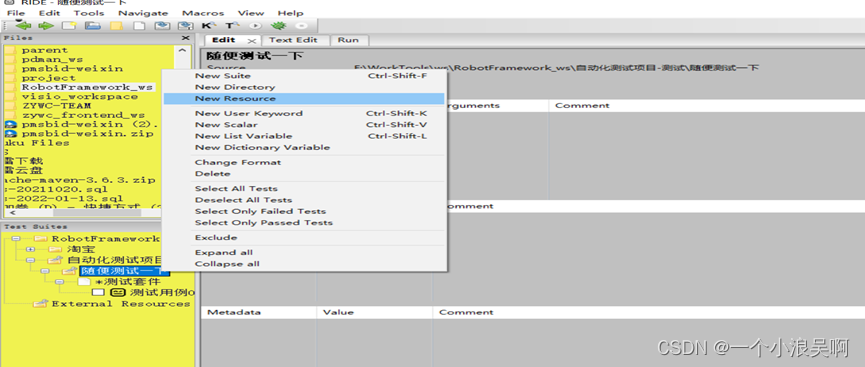

创建自定义关键字(new user keyword)


RF基本架构

RobotFramework常用类库
标准库:不需要安装,直接用,RF自带
Buitini(测试库)
Collections(集合库)
Date Time(时间库)
ScreenShot(截屏库)
扩展库:需要通过pip安装库
web自动化测试:SeleniumLibrary,Selenium2Library,Selenium2Library for java
接口自动化测试:RequestsLibrary
APP自动化测试:AppiumLibrary
安装方式:
pip install robotframework-seleniumlibrary==3.0.0
pip install robotframework-requests
pip install robotframework-appiumlibrary
RobotFramework常用关键字
快捷键的掌握
- 搜索:F5
- 自动补全:Ctrl+Shift+空格
关键字使用

将一下信息复制到Text Edit内容当中
*** Test Cases ***
测试用例01
Log 1.自动化测试
Comment 2.设置变量
${
a} Set Variable 88
Log ${
a}
Comment 3.获取系统时间
${
times} Get Time
Log ${
times}
Comment 4.睡眠时间,强制等待
Sleep 5
Comment 5.字符串的拼接
${
str} Catenate aaa bbb ccc ddd
Log ${
str}
Comment 6.创建列表
${
list1} Create List 1 2 3
Log ${
list1}
@{
list1} Create List 4 5 6
Log Many @{
list1}
Comment 7.创建字典
${
dic} Create Dictionary name=一个小浪吴呀 age=88
Log ${
dic}
Comment 8.执行内置方法
${
random_number} Evaluate random.randint(1,101) modules=random
Log ${
random_number}
${
timess} Evaluate time.time() modules=time
Log ${
timess}
Comment 9.执行python中if方法
${
age} Set Variable 20
Run Keyword If ${
age}>18 Log 成年了,可以上网
... ELSE IF 14<${
age}<18 Log 未成年,不能上网
... ELSE Log 你还小,不能变坏哦
${
age} Set Variable 15
Run Keyword If ${
age}>18 Log 成年了,可以上网
... ELSE IF 14<${
age}<18 Log 未成年,不能上网
... ELSE Log 你还小,不能变坏哦
Comment 10.执行python中for循环
FOR ${
aa} IN 1 2 3 4
Log ${
aa}
END
FOR ${
bb} IN ${
list1}
Log ${
bb}
END
FOR ${
cc} IN RANGE 1 10
Run Keyword If ${
cc}==6 Exit For Loop
Log ${
cc}
END
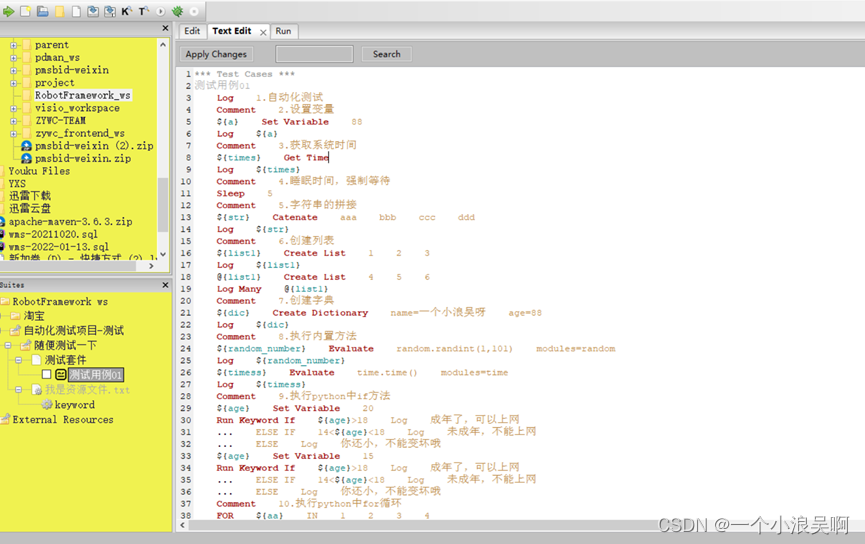
运行查看效果

以上就完成啦!
边栏推荐
- 分类常用的神经网络模型,深度神经网络主要模型
- excel的lookup函数查找匹配关键字的坑
- 国内油价四连跌,但下跌趋势可能终止
- C language symbols on how to use
- 讯飞翻译机抢镜背后,跨语种沟通迈入全新时代
- 本周四晚19:00知识赋能第六期第5课丨OpenHarmony WiFi子系统
- mysql包select结果无法同步的问题
- 「企业架构」企业架构师,解决方案架构师和软件架构师有何不同
- R语言使用oneway.test函数执行单因素方差分析(One-Way ANOVA)、使用数据集的子集数据进行单因素方差分析(subset函数筛选数据子集)
- LeetCode-2. Add Two Numbers
猜你喜欢
随机推荐
unity 坑坑001
重庆新壹汽与一汽集团达成新能源项目战略合作,赋能“碳中和”创造“碳财富”
win11安装deepin20.6双系统(双硬盘)
《安富莱嵌入式周报》第277期:业界首款Cortex-M55+Ethos-U55 NPU套件发布,20个墨水屏菊花链玩法,氙气灯镇流器设计
JNDI and RMI, LDAP
全新接口——邻家好货 API
Trie字典树
在 Istio 服务网格内连接外部 MySQL 数据库
【JDK】Oracle又一个JDK大版本停止扩展技术支持
Embedded Development: Embedded Basics - Mapping Peripherals Using Arrays of Pointers
Polling and the principle of webSocket and socket.io
v-model指令:获取和设置表单元素的值
阿里工作7年,肝到P8就剩这份学习笔记了,已助朋友拿到10个Offer
神经网络的图像识别技术,神经网络识别图像原理
从宠爱到嫌弃,蒸发1500亿后,这家明星企业为何陨落?
JNDI与RMI、LDAP
Splitting and merging long markdown documents
RMAN-08120的处理
程序员兼职踩到的坑,本人亲身经历
JWT 实现登录认证 + Token 自动续期方案